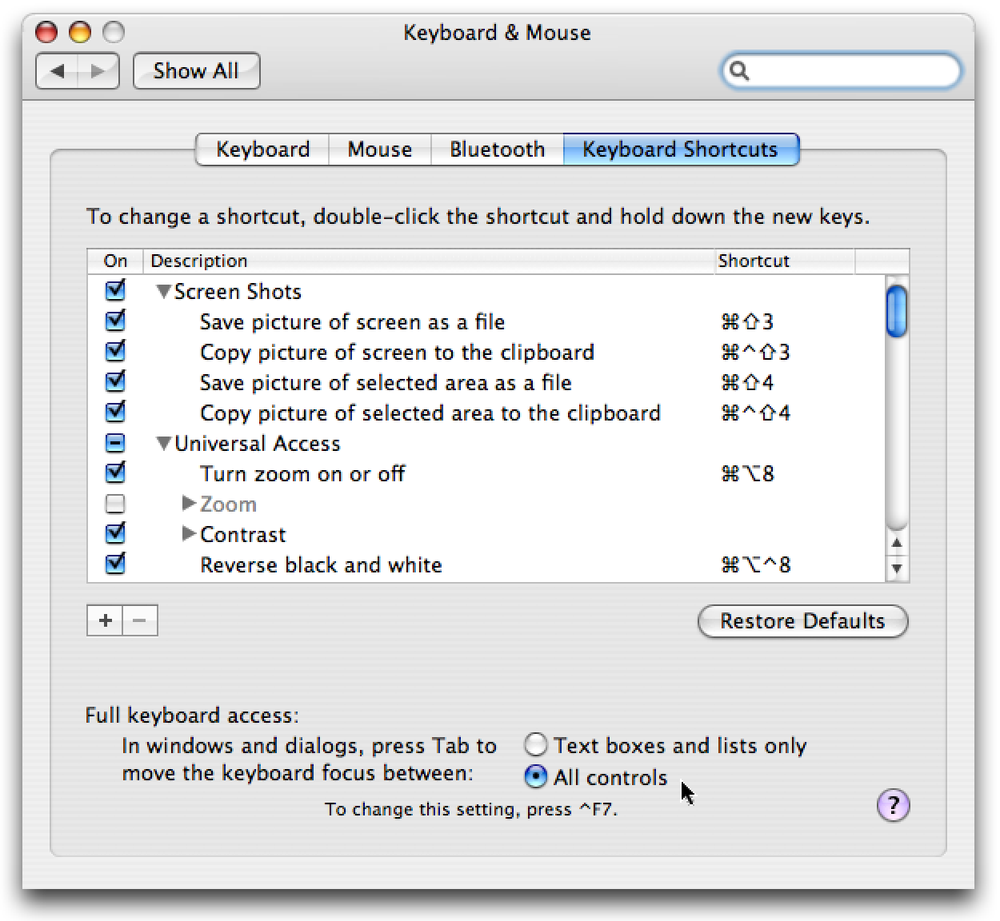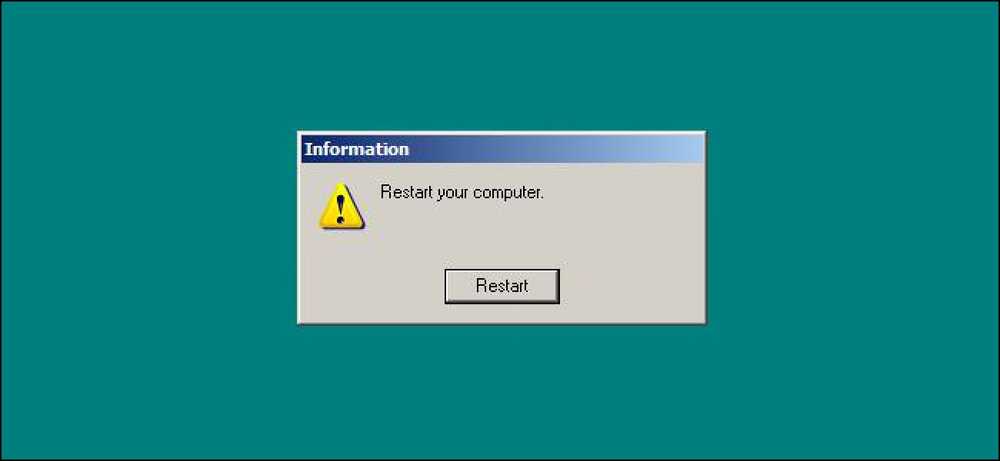מדוע אין ניקוי הדיסק מחק הכל מתיקייה Temp?

לאחר שהשתמשת ניקוי הדיסק, אתה כנראה מצפה כל קובץ זמני להימחק לחלוטין, אבל זה לא ממש המקרה. הקבצים נמחקים רק אם הם בני יותר מ -7 ימים, אך תוכל לשנות את המספר הזה למשהו אחר.
זהו אחד מאותם מדריכים שאנו מראים לך לצורך הסבר איך עובד משהו, אבל אנחנו לא בהכרח ממליצים לך ליישם את זה אלא אם כן אתה באמת מבין מה קורה. המשך לקרוא עוד.
למה לא ניקוי הדיסק מחיקת כל הקבצים?
היישומים שאתה מפעיל יוצרים קבצים זמניים, לא כדי להחליף את הכונן הקשיח שלך, אלא לאחסן קבצים בזמן שהיישום פועל עליהם - בין אם הורדת קבצים, אחסון קבצים שאתה עורך כעת או קבצים במטמון בלבד כך בפעם הבאה שתפתח את היישום הקבצים יהיו נגישים מהר יותר.
הבעיה היא שרוב היישומים לא נראה לנקות אחרי עצמם, או אם הם עושים, הם בהחלט לא עושים את זה טוב מאוד. זו הסיבה התיקייה הזמנית שלך מקבל באמת ענק עם הזמן, ואת צריכה להיות ניקה החוצה.
מאחר שקבצים אלה נמצאים בשימוש לעתים קרובות על ידי יישומים, Windows אינו יודע אם קובץ מסוים יכול להימחק, כך ניקוי הדיסק רק מנקה את הקבצים כי הם מעל 7 ימים, וזה מניח בטוח, רוב האנשים כנראה אין לי יישום פתוח במשך יותר משבוע, במיוחד מאז מיקרוסופט עושה אתחול מחדש כמעט כל יום שלישי, נכון?

אתה יכול אפילו לראות את המסך כי ניקוי הדיסק מסביר לך את זה, אם תבחר באפשרות קבצים זמניים ברשימה.
שינוי ניקוי הדיסק כדי למחוק קבצים חדש יותר מ 7 ימים
אם אתה אחד מאותם אנשים מחדש את המחשב כל יום, אתה יכול כנראה לשנות את ערך ניקוי הדיסק למטה למשהו נמוך יותר, כמו 2 ימים. אם אתה לא מחדש אבל אתה רק לעתים רחוקות לשמור על יישומים פתוחים, אתה יכול כנראה לעשות בסדר עם 2-3 ימים במקום, אם כי את הערך שאתה בוחר הוא באמת תלוי בך, רק לזכור יישומים צריך אותם קבצים זמניים אם הם פועלים.
פתח את regedit.exe דרך חיפוש תפריט התחלה או תיבת הפעלה ולאחר מכן דפדף למטה אל המפתח הבא:
HKEY_LOCAL_MACHINE \ תוכנה \ Microsoft \ Windows \
נוכחי \ המרה \ Explorer \ VolumeCaches \ קבצים זמניים
לאחר שתגיע לשם, תראה את הערך LastAccess בצד ימין, שמכיל ערך המציין את מספר הימים, שאותו תוכל לשנות לכל מה שתרצה.

אם ברצונך לראות את תוצאות השינויים שלך, תוכל לפתוח את התיקיה הזמנית על ידי הזנת הפרטים הבאים לסרגל המיקום של Windows Explorer:
% temp%

ושוב, אם אתה משתמש ממוצע, אתה כנראה לא צריך להתעסק עם ערך הרישום הזה, אבל לפחות אתה יודע קצת יותר איך זה עובד, נכון?